
구글 애드센스 승인 과정 중 결정적으로 승인받지 못하는 이유
구글 및 포털사이트에서 인식된 글이어야 합니다.
Q. 티스토리에 좋은 글만 올리면 되는줄 알았는데..
왜 저는 승인 신청 했는데 계속 준비중만 뜰까요?
무한 '준비 중' 해결법
이전 글에서 30개 정도의 글을 chat GPT로 작성해 달라고 요청드렸습니다.
서식과 방법에 대해서도 자세히 설명해 두었는데. 여기까지 준비가 되지 않은 분들은 아래의 글들을 참고하셔서 준비 후에 다시 돌아와 주세요.
💜 애드센스 승인 남들보다 빠르게 받기
https://jubbeu.tistory.com/entry/google-adsense
구글 애드센스 승인 받는 법
구글 애드센스 승인 어떻게 하면 빨리 받을 수 있을까요? 받은 사람들의 경험담이 제각각이라 기준을 정하기 어려우실 겁니다. 가장 쉬우면서도 빠른 방법을 따라오세요.저는 이 방법으로 아
jubbeu.tistory.com
🧡 챗지피티 초간단하게 사용하기
https://jubbeu.tistory.com/entry/ChatGPT
Chat GPT 사용법. 이렇게 쉽다구요?
빠르고 쉽게 Chat GPT를 활용하는 방법을 설명드릴테니 따라오세요! Chat GPT 어떻게 사용하나요?컴퓨터나 핸드폰에서 바로 사용하실 수 있습니다. '한국어'로요!영어로 입력하지 않아도, 한국어의
jubbeu.tistory.com
준비가 되셨다면, 내 글을 구글에 인식 시켜주는 과정이 필요합니다.
티스토리를 기준으로 [블로그 관리] - [플러그인]으로 들어가 봅시다.

이것만은 꼭 해주세요.

물론 다른 유용한 기능들도 많습니다만, 우리의 목표는 구글 애드센스의 승인이니까요.
서치콘솔과 친해지셔야 합니다.
블로그에 글을 30개 올린다고 해서, 바로 구글에서 봇이 와서 여러분의 글을 보고 구글 웹사이트로 옮기지 않습니다.
이른바 "내 글을 구글에 등록해 달라"라고 요청하는 과정이 필요한데요.

우선 이렇게 클릭해서 연동을 해주어야 합니다. Gmail에 연결해 주시면 되고, 아래 서치콘솔 사이트를 방문하겠습니다.
https://search.google.com/search-console
Google Search Console
Search Console 도구와 보고서를 사용하면 사이트의 검색 트래픽 및 실적을 측정하고, 문제를 해결하며, Google 검색결과에서 사이트가 돋보이게 할 수 있습니다.
search.google.com
위 사이트에 접속하여 우리가 이 작업을 꾸준히 해준다면 남들보다 빨리 애드센스 승인을 받을 수 있습니다. 파이팅!
1. 사이트맵 등록하기

서치콘솔에 접속하여 로그인까지 하고 나면, 좌측에 이런 화면이 보입니다.
Sitemaps 클릭 후
1) 자신의 티스토리 주소 뒤에 rss를 치고 제출
2) 자신의 티스토리 주소 뒤에 sitemap.xml을 치고 제출

추가하고 바로 반영이 되지 않으나 하루쯤 뒤에 확인해 보면 [성공]으로 바뀌어 있습니다.
2. URL 검사

다시 왼쪽 바를 보면, URL 검사라는 항목이 있습니다.

클릭하고, 자신의 티스토리 주소를 입력합니다.
여러분의 창은 등록이 안되어 있다고 뜰지도 모릅니다. 우측 하단 [색인 생성 요청]을 눌러주세요.

3. 색인 생성
이번엔 페이지로 가보겠습니다.

누르면 이와 같은 화면이 뜰 겁니다. "색인 생성 → 애드센스 승인"이라고 생각해 주세요.
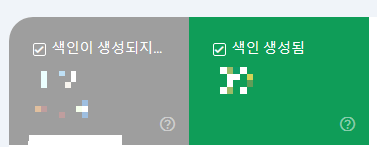
우리가 애드센스 승인을 빨리 받기 위해서 해야 할 일은,
[색인이 생성되지 않은 페이지]에 색인 생성을 해달라고 요청하는 겁니다.
여기서 중요한 것이 바로 "유효성 검사"입니다.
4. ⭐유효성 검사
해당 페이지에서 스크롤을 아래로 내려보면, 각 페이지가 어떤 이유로 색인 생성이 되지 않았는지에 대한 설명이 있습니다. 그중에서 '발견됨 - 현재 색인이 생성되지 않음'과 같은 페이지는 유효성 검사만 통과하면 색인이 생성되고, 애드센스 승인도 받을 수 있습니다.
거의 다 왔습니다. 😂
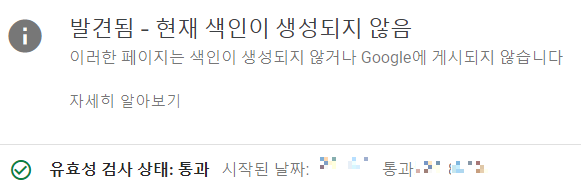
저는 이미 유효성 검사를 다 마친 상태라 이렇게 뜨지만, 여러분의 경우에는 이 과정이 아직 진행되지 않았을 겁니다.
오른쪽 [수정 결과 확인]을 눌러주세요. 그럼 유효성 검사가 시작됩니다.
5. 마지막 꿀팁
유효성 검사까지는 실행시켰지만 애드센스 승인이 더 빨리 진행됐으면 하는 분들을 위한 꿀팁입니다.
유효성 검사를 실행시킨 그 페이지에서 나가지 마시고, 스크롤을 아래로 더 내려봅시다.

위와 같은 주소들이 나타납니다. 돋보기 모양🔍 눌러주세요.

[색인 생성 요청] 눌러주시면 됩니다.
이 요청 과정은 하루 한 계정당 10개 내외로 가능한 걸로 알고 있어요. 한꺼번에 많이 요청한다고 되진 않으니 매일 꾸준히 해주시면 좋을 듯합니다.
빠른 애드센스 승인받으시기를 바라며,
이번 포스트가 도움이 되셨다면 공감(♥)해주세요!
감사합니다.
'꿀팁' 카테고리의 다른 글
| 카카오톡 PC버전 다운로드 (0) | 2024.08.18 |
|---|---|
| Chat GPT 사용법. 이렇게 쉽다구요? (0) | 2024.08.16 |
| 구글 애드센스 승인 받는 법. 수익화 이렇게 쉽고 빠르게 가능한거였다니! (2) | 2024.08.16 |
| 티스토리 블로그 내 클릭 한번으로 원하는 위치로 이동하기, 특정 위치로 스크롤 이동하기 책갈피 목차 하이퍼링크 (0) | 2024.08.16 |
| 행운의 숫자 비법 노트. 안맞는 수, 방치하면 생명까지도 위험합니다. 전화번호, 비밀번호, 자동차번호, 통장번호 등을 살펴보세요. (0) | 2024.08.16 |



